12 sätt att filtrera data och rapporter i Google Analytics
Det finns en uppsjö sätt vi kan filtrera vår data på.
Några är enkla och några är avancerade och kräver en hel del övning för att fullständigt bemästra.
Nedan går vi igenom dom olika sätten som vi kan filtrera vår data i Google Analytics (eller GA som det även kallas).
Datumintervallet
En filtrering på datum innebär att rapporterna i Google Analytics enbart kommer visa data från ditt valda tidsintervall.
Datumintervallet är en självklar del av Google Analytics och förmodligen en av dom första delarna som du laborerar med när du först besöker analysverktyget.
Jag rekommenderar att du inte enbart laborerar med datumintervallet (för att bli familjär med Google Analytics), utan att du även försöker hitta den optimala frekvensen att undersöka din trafik på.
Beroende på vilket företag du är kommer din kurva skilja sig, och med det dina rapporter.
Ett företag kan avläsa enormt mycket information på en vecka, medan andra företag kanske enbart får ut viss essentiell information om dom gör en överblick på ett helår.
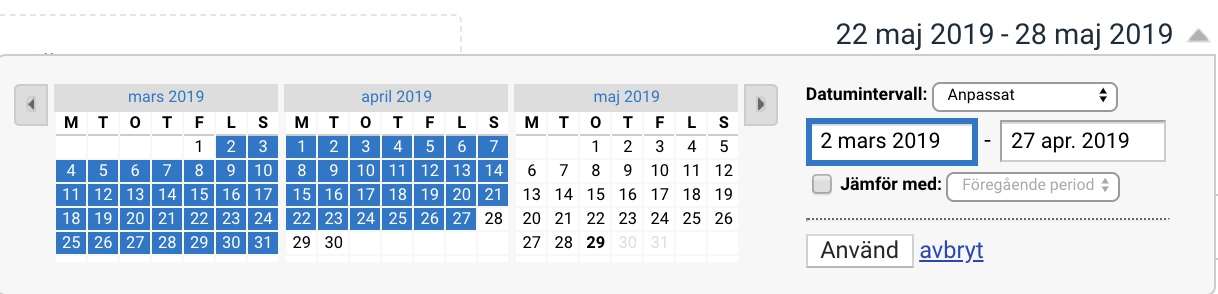
Protip: Du kan använda genvägar för att välja datum snabbare i Google Analytics. Om du exempelvis trycker “d30” så kommer dom senaste 30 dagarna visas (“d7” visar senaste 7 dagarna). Du kan fördjupa dig i GA-specifika genvägar här.
Färdiga rapporter i Google Analytics
Google Analytics ger alla användare tillgång till dess standardrapporter.
Standardrapporterna består av en uppsättning rapporter som alla har olika filter på sig.
Dessa är skapade så att en mängd användare ska kunna göra sin analys, utan att behöva lägga till eller ta bort olika element.
Standardrapporterna kommer alltså i många fall vara allt du behöver för att läsa av data om dina besökare.
Det finns ingen enskild rapport som är viktigare att känna till än någon annan.
Ge dig tiden att gå igenom alla rapporter och identifiera vilka dimensioner som finns i rapporten, och hur den dimensionen fungerar.
På så sätt lär du dig både använda Google Analytics, och får kunskap i vilka dimensioner du kan använda för mer fördjupande funktioner (som dom vi går igenom nedan).
 Klicka runt i dom färdiga rapporterna inne i Google Analytics.
Klicka runt i dom färdiga rapporterna inne i Google Analytics.
Gå ännu djupare i dom färdiga rapporterna
Många standardrapporter tillåter dig att filtrera på olika nivåer.
När attributen i den primära dimensionen är blå betyder det att du har möjlighet att klicka dig djupare in i din rapport.
Varje gång du klickar kommer du filtrera rapporten och utesluta alla andra värden förutom det du klickat på.
På nästa nivå kommer du presenteras med en ny rapport ofta med en annan dimension och nya tillhörande värden.
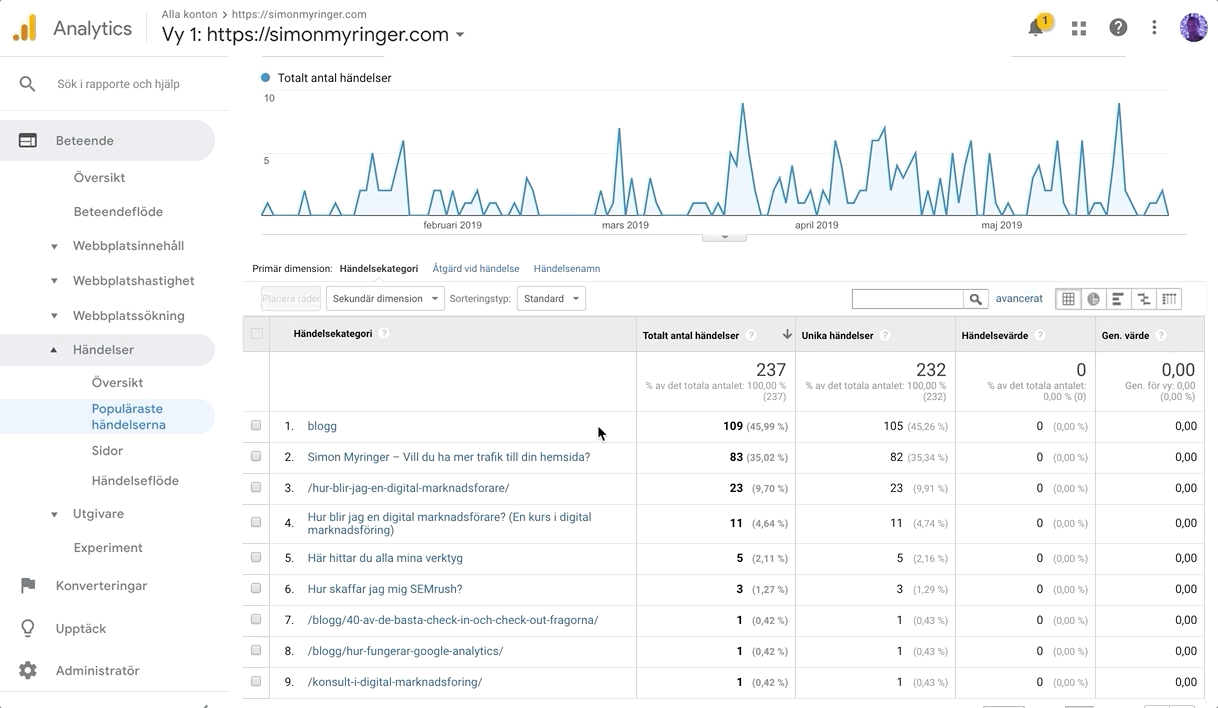 När ett attribut är blåmarkerat kan du klicka på det för att gå djupare in i rapporten.
När ett attribut är blåmarkerat kan du klicka på det för att gå djupare in i rapporten.
Förändra primär dimension
Inne i rapporterna i Google Analytics har du ofta möjlighet att ändra den primära dimensionen som används.
Det kan vara användbart om du snabbt vill ändra hur datan presenteras.
Till exempel om du vill gå från dimensionen standardkanalgruppering som presenterar aggregerad data till dimensionen källa / medium som presenterar datan så som den registreras när användaren besöker din sida.
I vissa rapporter är detta till och med det huvudsakliga sättet du navigerar dig fram till olika delar av rapporten.
Ett exempel på detta är rapporten “Webbläsare och operativsystem” som du hittar under målgrupp > teknik.
Du kan i praktiken välja vilken primär dimension som helst till din rapport, men ofta är det dom valen som Google själva presenterar bredvid rapportens huvudsakliga dimension som är intressanta.
Dessa är förslag på dimensioner som är mer “regelrätta” för den rapport du undersöker.
Du ändrar den primära dimensionen genom att klicka på en av dom valbara dimensionerna bredvid den huvudsakliga dimensionen i rapporten.
I dom fall där det går att ändra står det “Primär dimension: (huvudsaklig dimension) valbar dimension”.
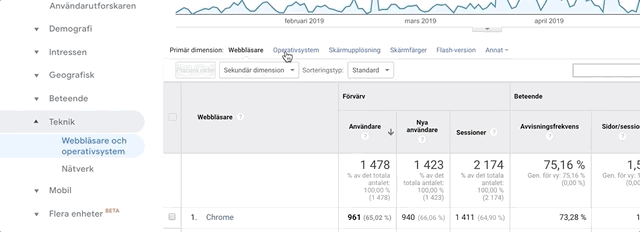 Du kan välja olika primära dimensioner genom att klicka på ett av alternativen.
Du kan välja olika primära dimensioner genom att klicka på ett av alternativen.
Lägg till en sekundär dimension
En av mina favoritfunktioner i Google Analytics är sekundära dimensioner.
Med dessa kan du snabbt lägga till en dimension i den rapport du jobbar med (oavsett om du skapat den själv eller jobbar med GAs färdiga rapporter.
Fördelen med en sekundär dimension är att du väldigt enkelt kan sortera din data in i fler kategorier.
Till exempel har du möjlighet att skapa en rapport som både visar dina användares ålder och kön, istället för att bara visa en av dom två.
Du lägger till en sekundär dimension genom att klicka på menyvalet med samma namn.
Där får du möjligheten att välja bland en mängd dimensioner (notera att alla dimensioner inte passar din rapport, men urvalet är detsamma).
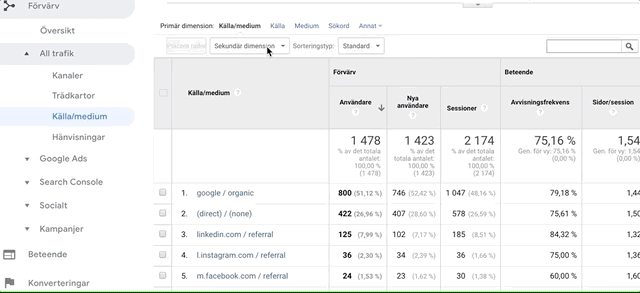 Lägg till en sekundär dimension
Lägg till en sekundär dimension
Sortera och vikta
Du kan sortera och vikta din data i varje rad inne i din rapport.
Att sortera är enkelt, du behöver bara klicka på den översta kolumnen i den rad du vill sortera.
I vissa fall kommer din sortering inte bli särskilt givande eftersom vissa värden kan vara väldigt förekommande.
Ett exempel på detta är procentvärden där 100% eller 0% kan förekomma flera gånger, till exempel som avvisningsfrekvens på en sida.
I dom fallen är det självfallet inte givande att sortera på avvisningsfrekvens.
Istället kan du använda dig av ett viktat sorteringssätt.
Då får sorterar datan baserad på hur viktig olika sidor är tillsammans med dom olika värdena du har sorterat på.
Du kan ändra till viktad sortering under sorteringstyp.
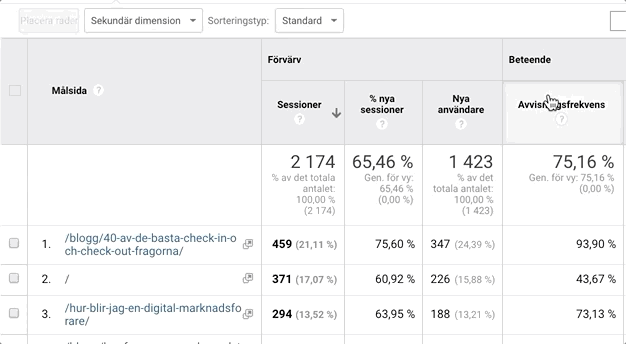 Sortera och vikta din data
Sortera och vikta din data
Sökfiltrering
I flera av rapporterna som finns i Google Analytics har du möjlighet att söka fram olika resultat.
Detta kan till exempel vara om du vill sortera fram ett specifikt resultat, eller ta reda på flera resultat med en snarlik karaktär (som till exempel flera sidor med en snarlik URL).
Sökfiltret tar emot två olika typer av sökningar: normala sökningar eller sökningar med ett regex.
En normal sökning innebär i praktiken att du söker på precis vad du vill, och att resultatet du får är en representation av det som filtrerats fram av din sökning.
En sökning med regex (står för reguljära uttryck) innebär att du skriver in en formel som sedan filtrerar ut rätt information.
Faktum är att alla sökningar du gör med sökfiltret i sitt ursprungsläge kommer vara en regex-sökning, men eftersom regex är något mer avancerat kan det vara värt att hålla dessa två isär.
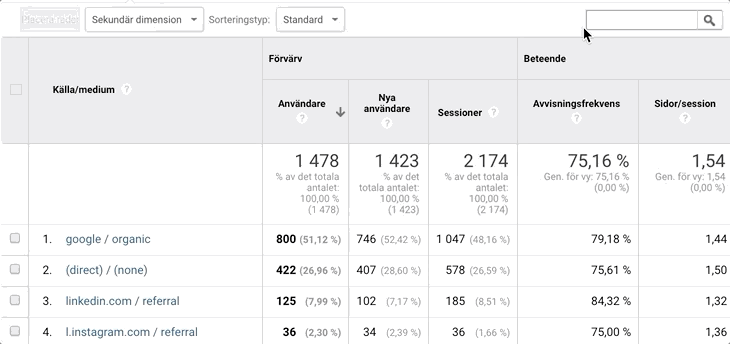
Sökningar är ett enormt sätt att snabba upp din analys i Google Analytics.
Jag rekommenderar därför att du använder sökningar så ofta du kan!
Protip: Regex har en liten inlärningskurva, men kan vara enormt kraftfullt när du väl lärt dig det (inte enbart inne i Google Analytics). Om du har tid över rekommenderar jag dig att sätta dig in i regex för att få ut det mesta ur Google Analytics. Kika på den här genomgående guiden om du vill lära dig mer.
Avancerad sökfiltrering
Vanliga sökningar är inte det enda alternativet som finns för att söka i dina rapporter inne i Google Analytics.
Du har även möjlighet att göra avancerade sökningar.
Avancerade sökningar kan du göra genom att klicka på “avancerat”-knappen bredvid sökfältet inne i GA.
Du har här inne möjlighet att påverka flera intressanta aspekter:
- Du kan välja att inkludera eller exkludera ett värde.
- Du har möjlighet att ändra dimension (det går bara att välja mellan din aktiva primära dimension eller en sekundär dimension om den används).
- Du kan välja hur ditt värde ska filtreras fram (till exempel genom regex eller exakt matchning).
- Du kan välja att filtrera på mätvärden istället för dimensioner.
- Du kan lägga till ytterligare ett värde som du vill filtrera på (du kan alltså kombinera flera olika filter på en och samma rapport).
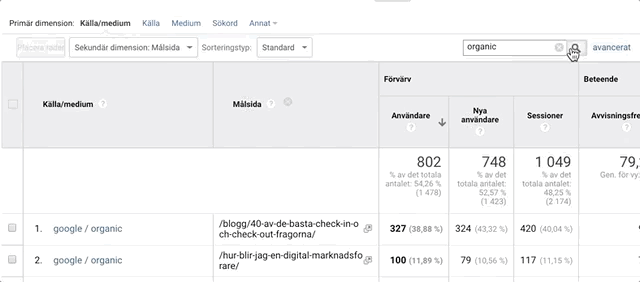
Segment
Ett segment är en färdig filtrering som du kan använda för att direkt applicera på all din data i Google Analytics.
Det innebär att om du har ett segment aktivt, så filtreras alla rapporter du visar med den datan.
Faktum är att alla rapporter startar med “Alla användare” som ett segment.
Alla användare är dock ett helt ofiltrerat segment.
Du kan själv välja mellan att skapa ett segment (se nedan) och välja ett av dom segment som Google tillgängliggör för alla användare.
Om du vill lägga till ett segment trycker du på knappen “lägg till ett segment”, där kan du välja från listan av redan färdiga segment.
Notera att du kan jämföra flera segment mot varandra.
Anpassade segment
Du har själv möjlighet att skapa segment.
Faktum är att det är med anpassade segment som du når den fulla potentialen med segment.
Dom segment som Google själva har skapat är inte specifika för din sida, vilket resulterar i väldigt breda segment.
Men med anpassade segment kan du skapa segment som filtrerar ut din faktiska målgrupp.
Notera att det kräver lite övning för att verkligen få ut den fulla potentialen ur anpassade segment.
Kika in på den här artikeln om du vill fördjupa dig i olika segment som du kan jobba med.
Protip: Ett kraftfullt sätt att använda segment är att isolera ut grupper av användare som av någon anledning inte presterar lika väl som andra inne på din sida. Om den gruppen delar ett attribut (som exempelvis skärmstorlek) är det enkelt att skapa ett anpassat segment där du isolerar ut den skärmstorleken som tillhör den gruppen. Med hjälp av det segmentet kan du försöka avgöra vad som eventuellt är problemet för den gruppen användare (det skulle till exempel kunna vara att ett specifikt element försvinner på skärmar med den upplösningen som gör att dom inte kan genomföra det du vill).
Anpassade rapporter
Under Anpassning i Google Analytics har du möjlighet att bygga egna anpassade rapporter.
Här kan du bygga egna rapporter med hjälp av utvalda mätvärden, dimensioner och filter.
Om du vill undersöka specifika saker så är anpassade rapporter den bästa metoden.
Anpassade rapporter är även grunden till att förstå vilka mätvärden som fungerar med varandra och tillåter dig att mer aktivt fråga vad är det jag faktiskt vill undersöka.
Min rekommendation är att leka runt med anpassade rapporter. Det finns
Du kan läsa mer om anpassade rapporter här.
Protip: När du använder dimensionerna tid, se till att jobba med anpassade rapporter. På så vis kan du nyttja den fulla potentialen med tid som dimension. Om du exempelvis använder dig utav segment så går det inte alltid att använda tid som en dimension, på rätt sätt.
Vy-filter
Det sista (och kanske viktigaste) filtret som du kan jobba med i Google Analytics är vy-filter.
Det är filter som du inte ser inne i dina rapporter, utan filter som appliceras på hela din vy istället.
Du kan läsa mer om vy-filter här.
